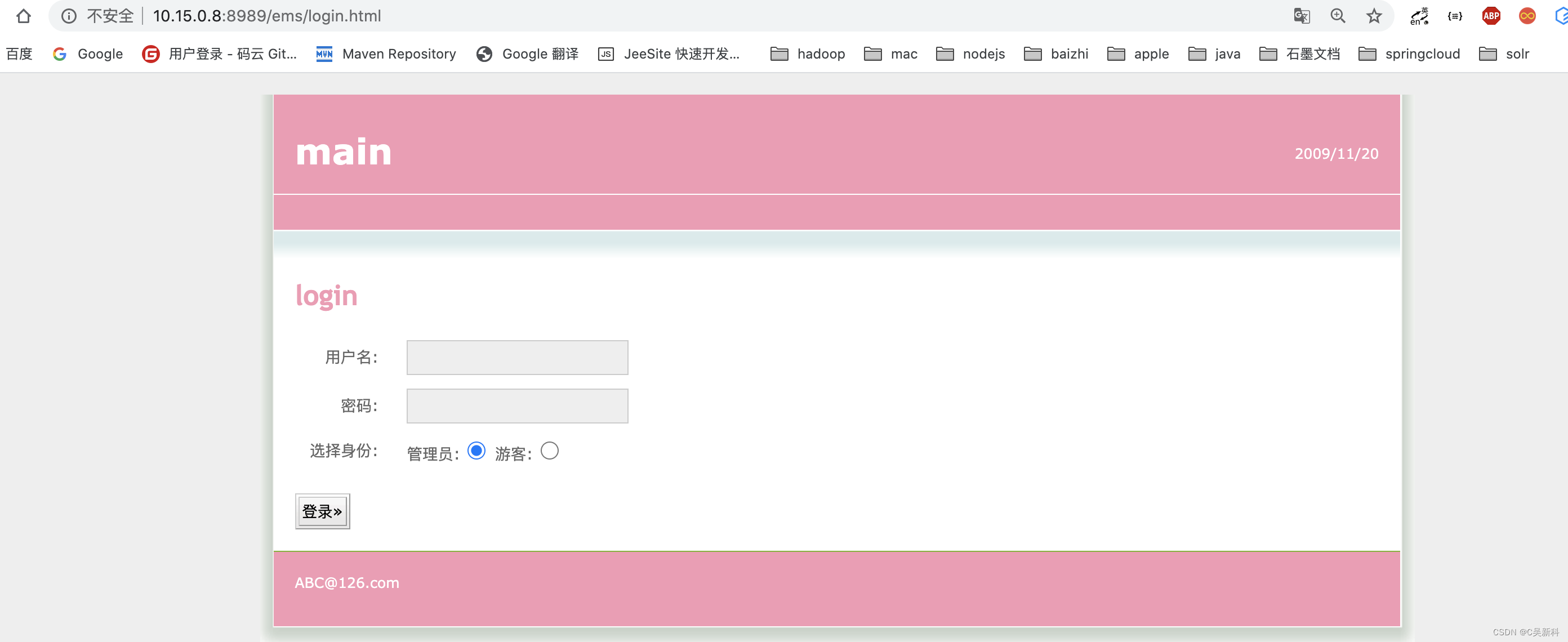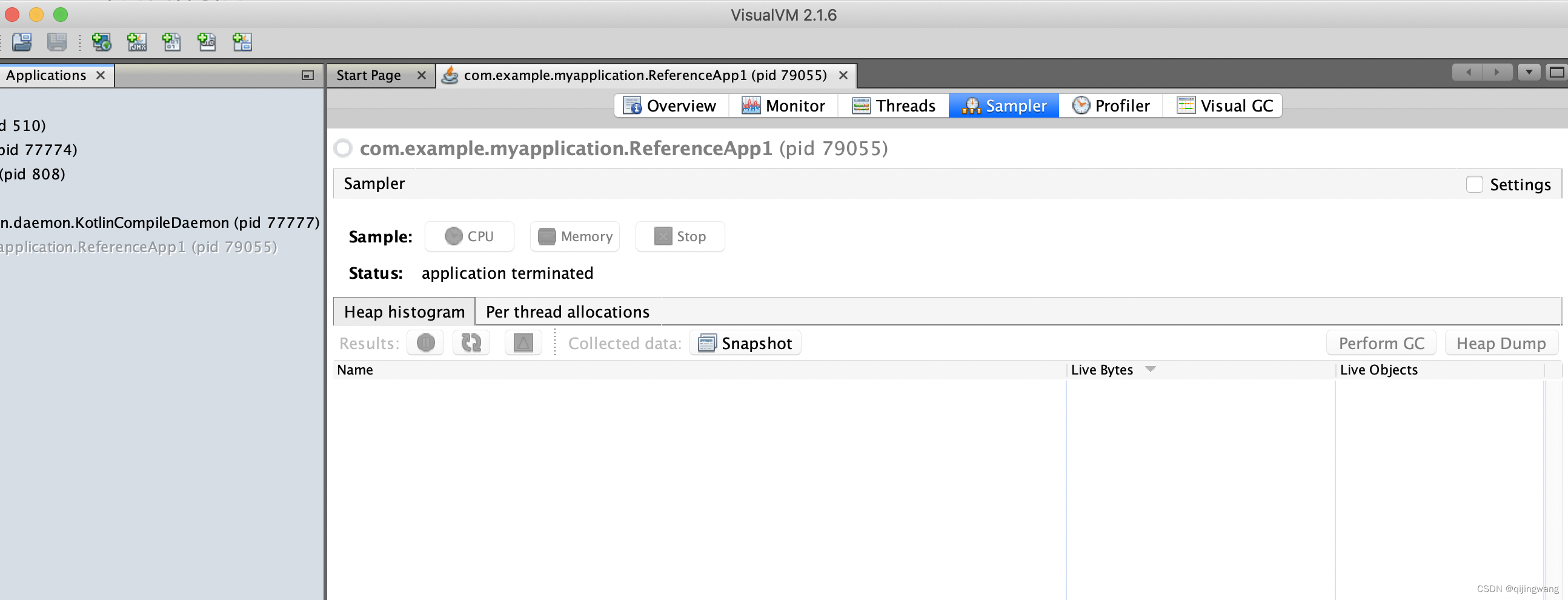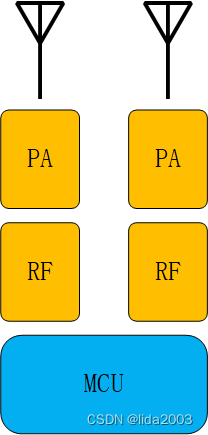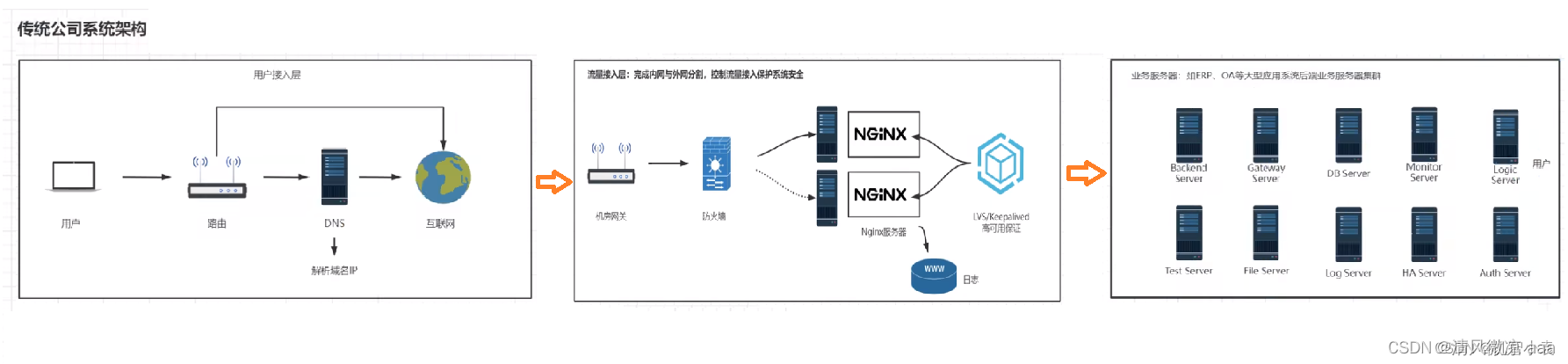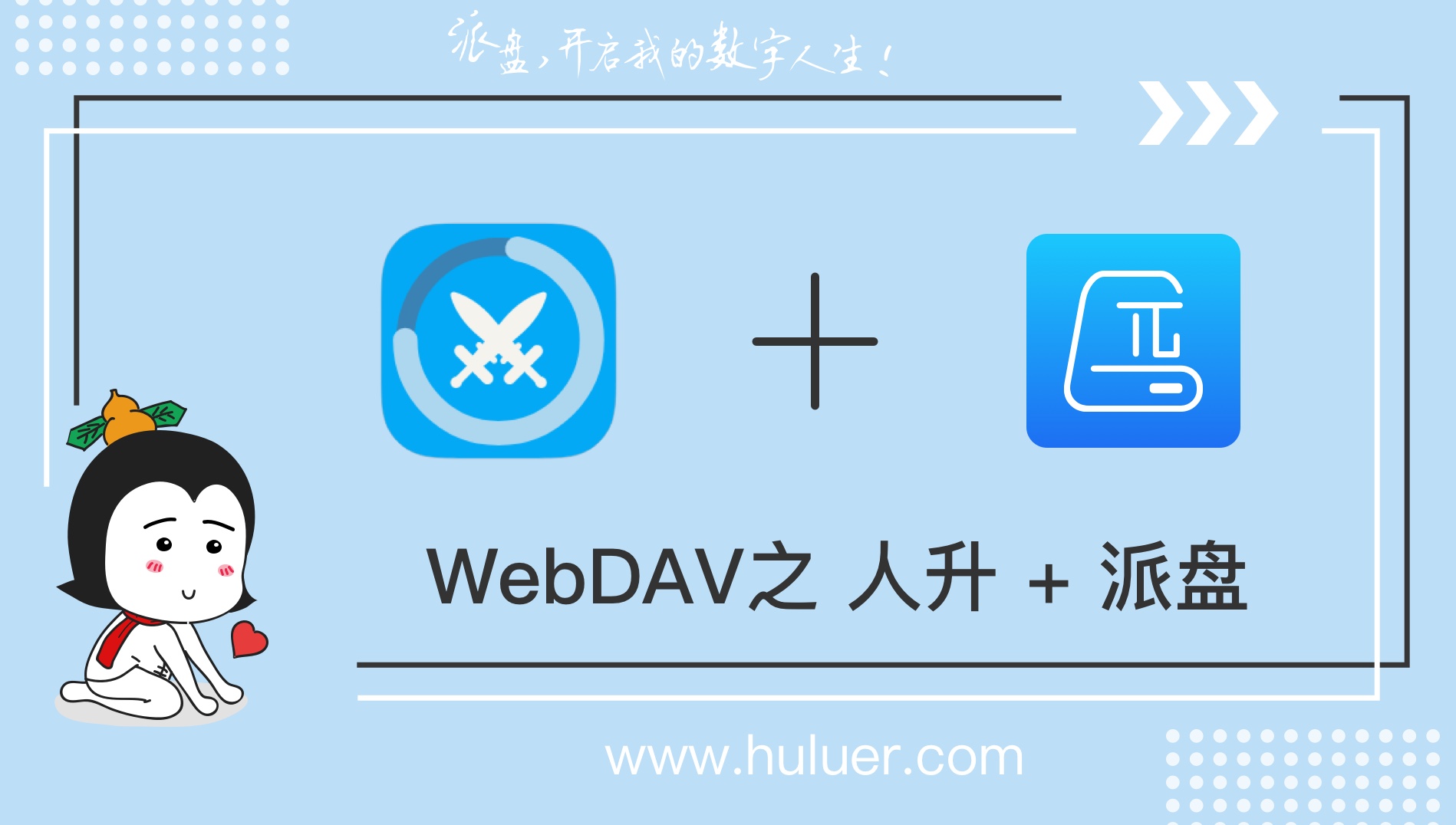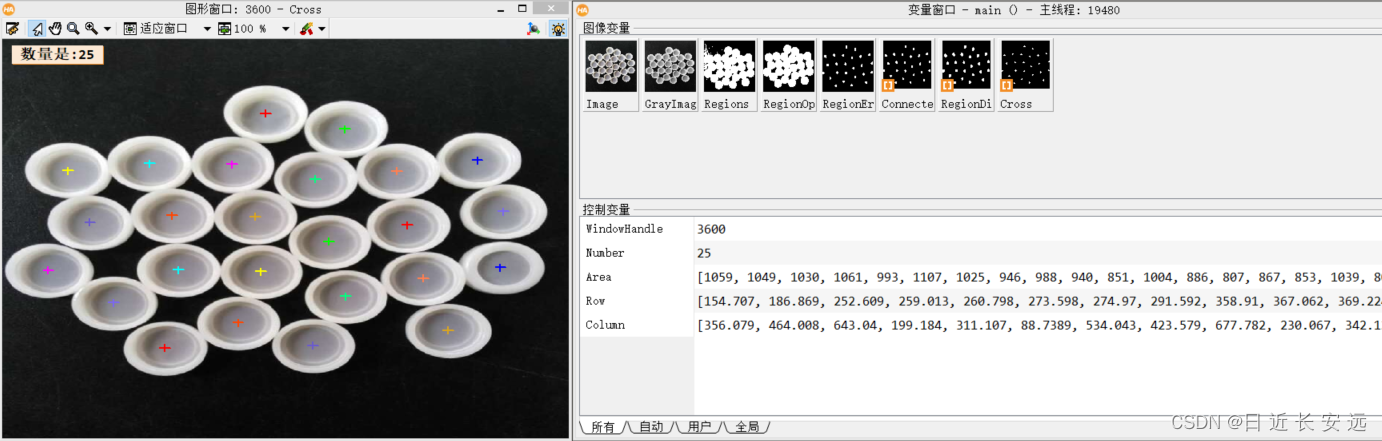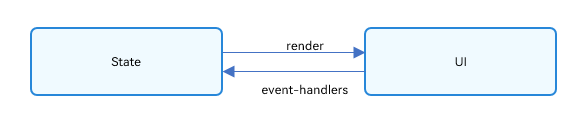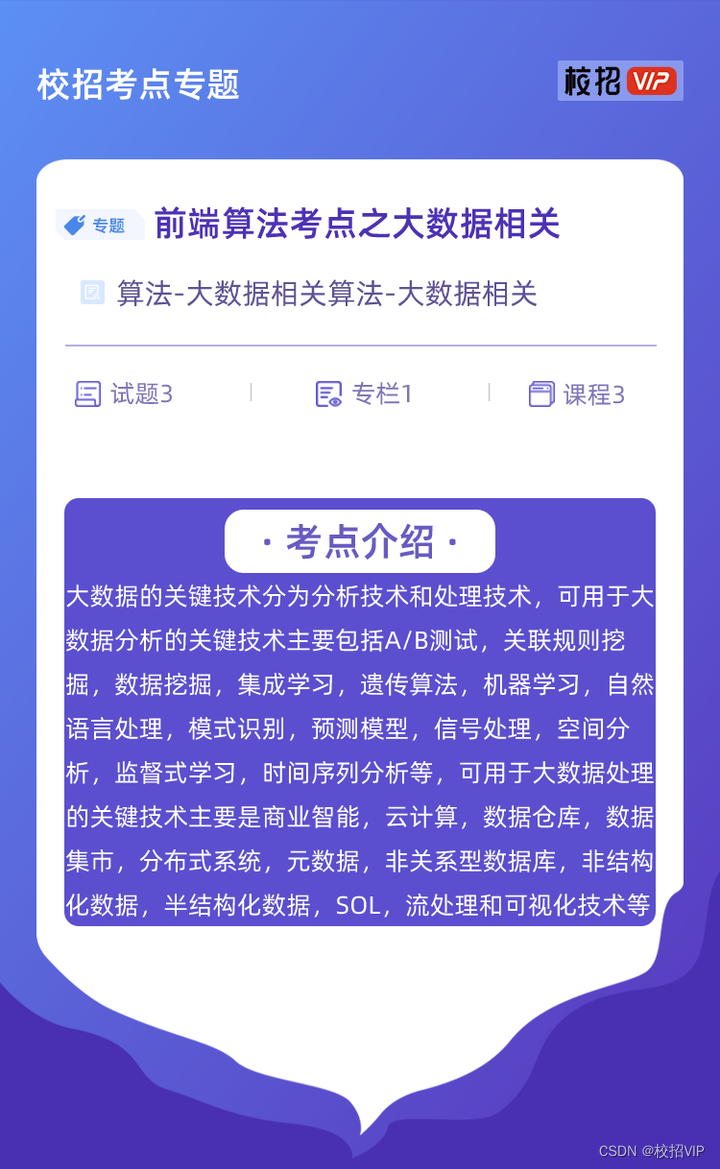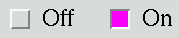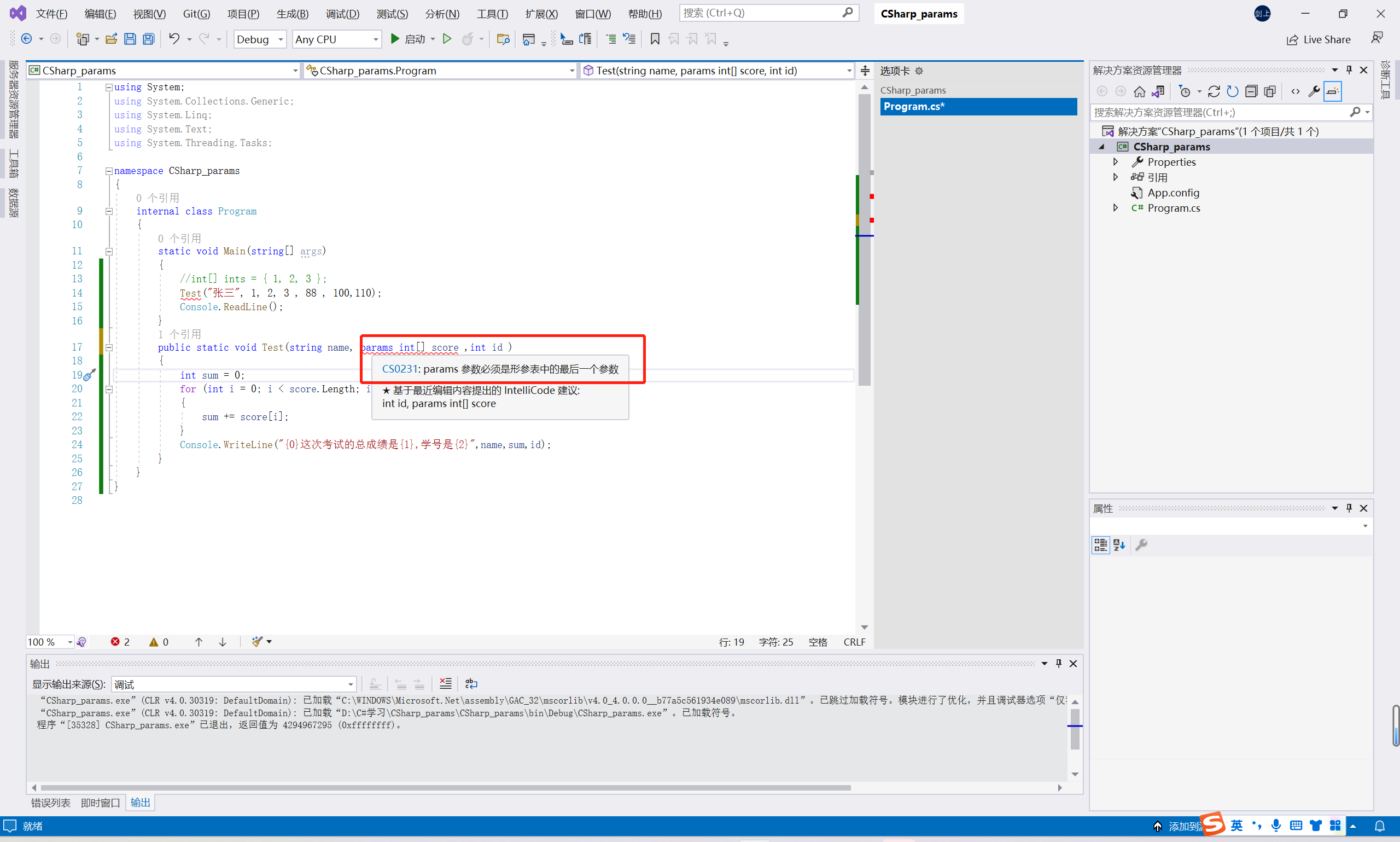概述
Sentry 是一个开源的错误监控和日志聚合平台,用于帮助开发团队实时监控和调试应用程序中的错误和异常。它可以捕获应用程序中的错误和异常,并提供详细的错误报告,包括错误堆栈跟踪、环境信息、用户信息等。这些报告可以帮助开发团队快速定位和解决问题,提高应用程序的稳定性和可靠性。
Sentry 提供了广泛的集成和支持,可以与各种编程语言和框架集成,包括 Python、JavaScript、Java、Ruby、PHP 等。它还支持与常见的错误跟踪和日志记录工具(如 GitHub、Jira、Slack 等)的集成,以便更好地与团队协作和问题解决。
Sentry 提供了一个直观的 Web 界面,用于查看和管理错误报告。您可以在界面中查看错误的详细信息、错误趋势、用户反馈等。您还可以设置警报规则,以便在出现重要错误时及时通知相关团队成员。
Sentry 还提供了一组强大的工具和功能,如错误分组、事件标记、用户反馈收集、性能监控等,以帮助开发团队更好地理解和解决应用程序中的问题。
总的来说,Sentry 是一个强大的错误监控和日志聚合平台,可以帮助开发团队追踪和解决应用程序中的错误和异常,提高应用程序的质量和可靠性。
docker-compose 安装sentry
步骤讲解
1. 清空docker-compose
停止 Docker Compose 中的所有容器,并删除相关的数据卷,包括项目的数据和缓存
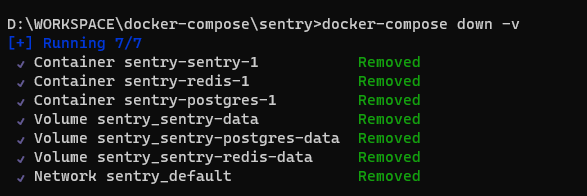
2. 本地创建sentry秘钥
docker run --rm sentry config generate-secret-key
如下图:

3. 修改docker-compose.yml 的秘钥配置
这个配置是gtp给的,这里的账号密码不可用,但是还是一样填写吧~~~
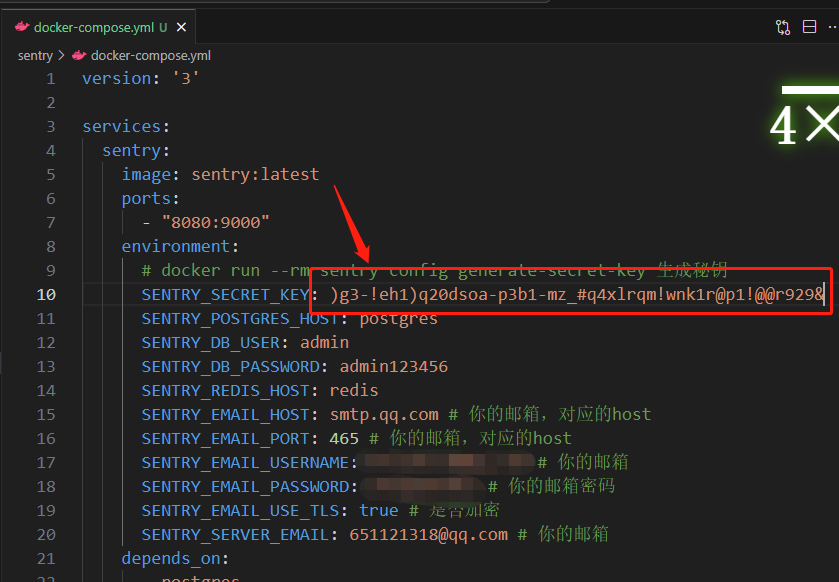
docker-compose.yml 文件
version: '3'
services:
sentry:
image: sentry:latest
ports:
- "8080:9000"
environment:
# docker run --rm sentry config generate-secret-key 生成秘钥
SENTRY_SECRET_KEY: )g3-!eh1)q20dsoa-p3b1-mz_#q4xlrqm!wnk1r@p1!@@r929&
SENTRY_POSTGRES_HOST: postgres
SENTRY_DB_USER: admin
SENTRY_DB_PASSWORD: admin123456
SENTRY_REDIS_HOST: redis
SENTRY_EMAIL_HOST: smtp.qq.com # 你的邮箱,对应的host
SENTRY_EMAIL_PORT: 465 # 你的邮箱,对应的host
SENTRY_EMAIL_USERNAME: 651121318@qq.com # 你的邮箱
SENTRY_EMAIL_PASSWORD: zhong456852 # 你的邮箱密码
SENTRY_EMAIL_USE_TLS: true # 是否加密
SENTRY_SERVER_EMAIL: 651121318@qq.com # 你的邮箱
depends_on:
- postgres
- redis
volumes:
- sentry-data:/var/lib/sentry/files
- sentry-postgres-data:/var/lib/postgresql/data
postgres:
image: postgres:latest
environment:
POSTGRES_USER: admin
POSTGRES_PASSWORD: admin123456
volumes:
- sentry-postgres-data:/var/lib/postgresql/data
redis:
image: redis:latest
volumes:
- sentry-redis-data:/data
volumes:
sentry-data:
sentry-postgres-data:
sentry-redis-data:
4. 运行docker-compose
docker-compose up -d
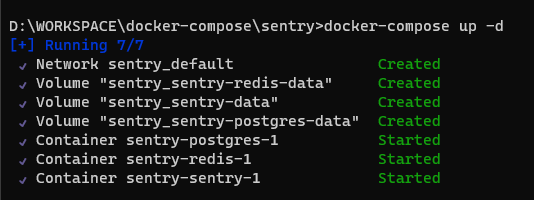
5. 初始化配置
初始化配置,打开docker ps -a,找到sentry的id,运行脚本
docker exec -it xxx sentry upgrade
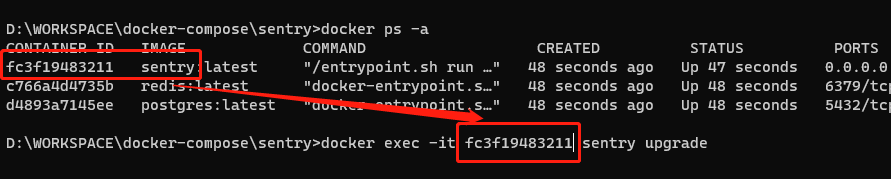
不想手动输入账号密码,就直接跳过输入账号密码步骤~~~执行下一步即可~
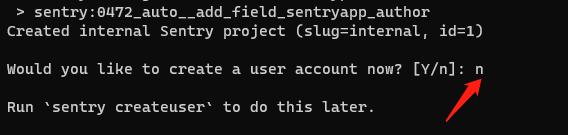
6. 创建超级用户
如果上一步创建了用户,就不用该步骤了吧~ 但是如果web登录账号有问题,再来执行这一步也可以
~
docker-compose run --rm sentry createuser --email 651121318@qq.com --password admin123456 --superuser

7. 打开sentry的web界面
根据docker-compose的port打开对应端口,这边是8080,所以打开http://localhost:8080即可。
这边在window环境学习用,所以用了docker desktop,具体情况,可以在本docker专栏查看。
或者:此处。